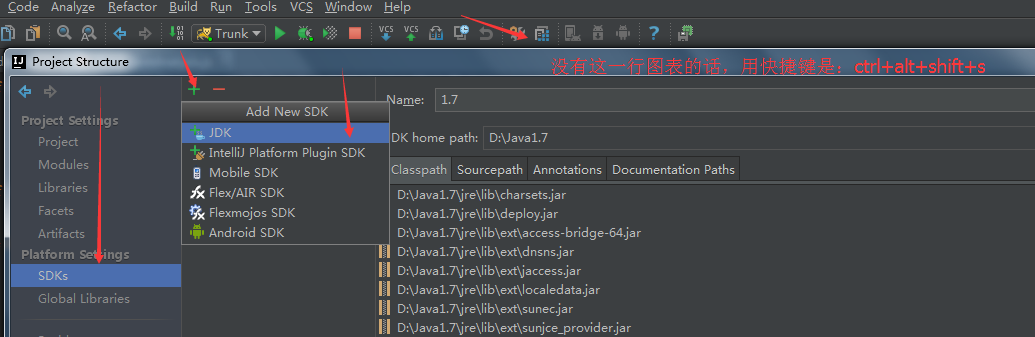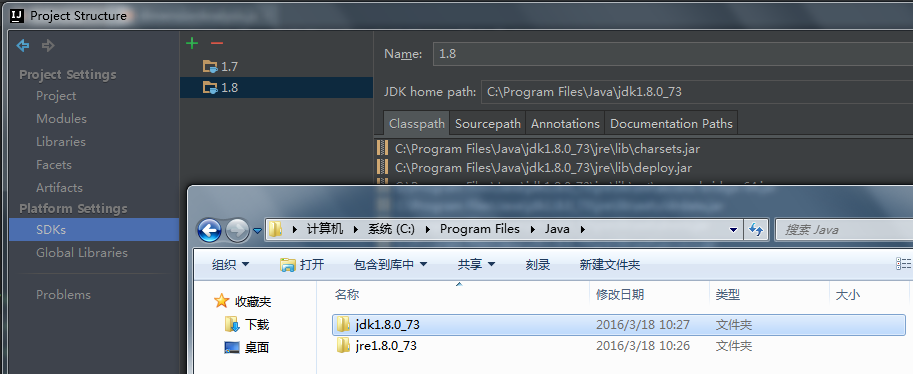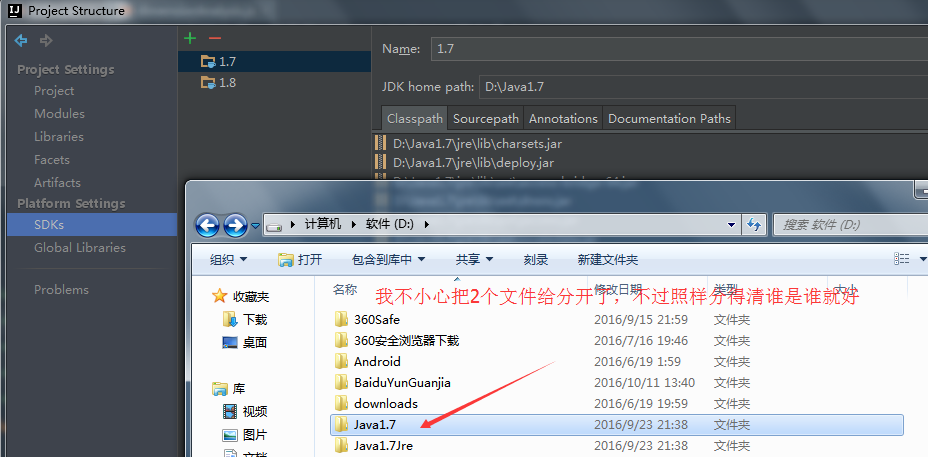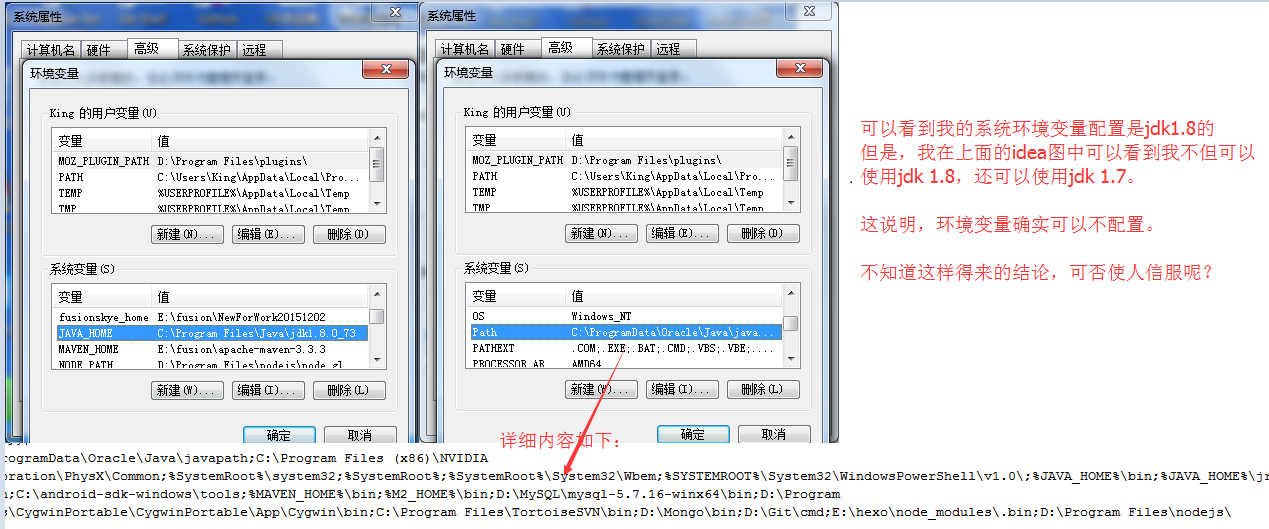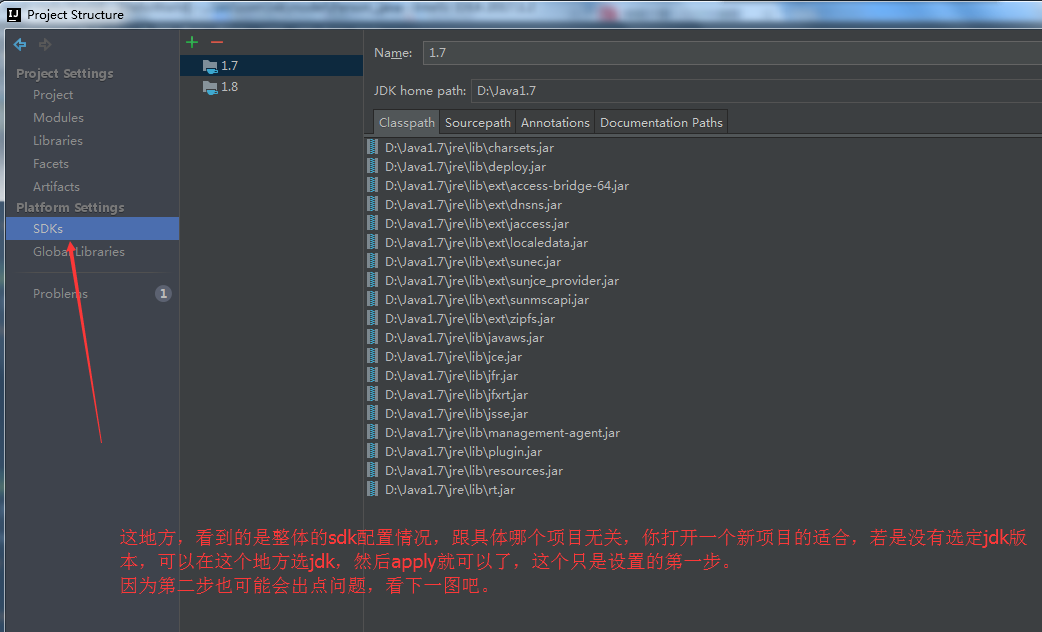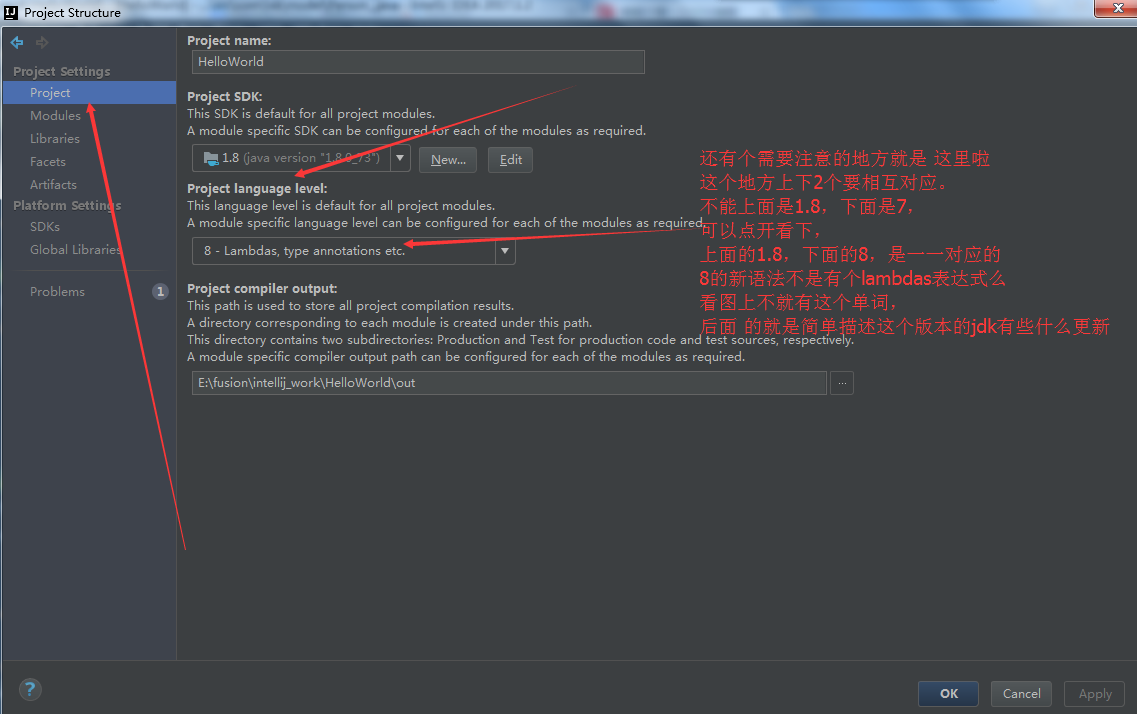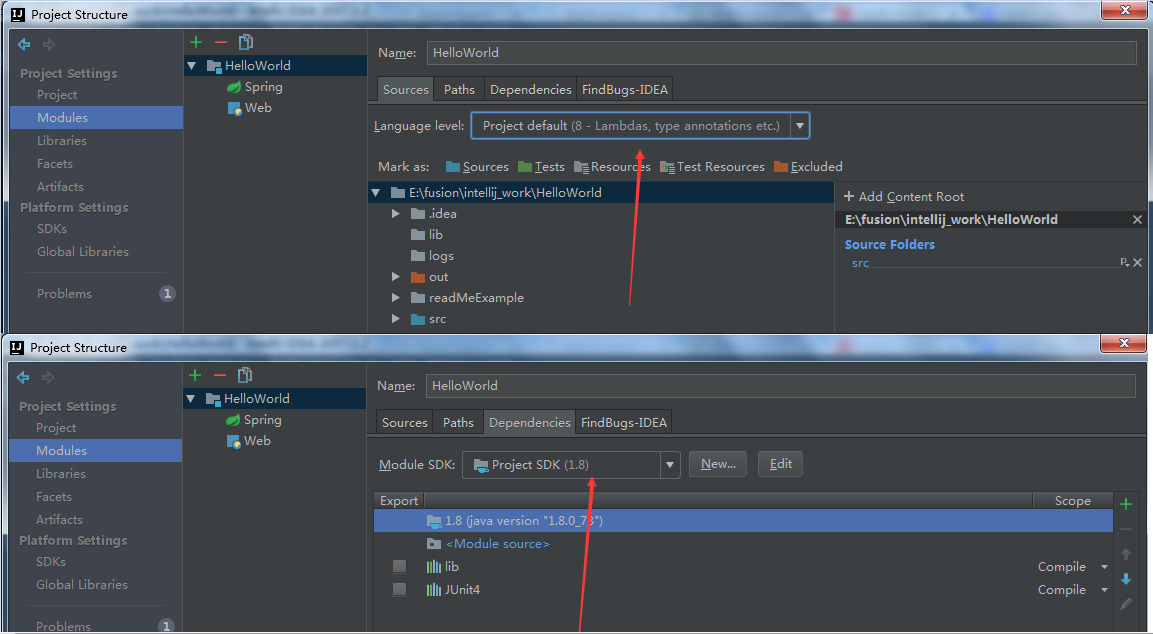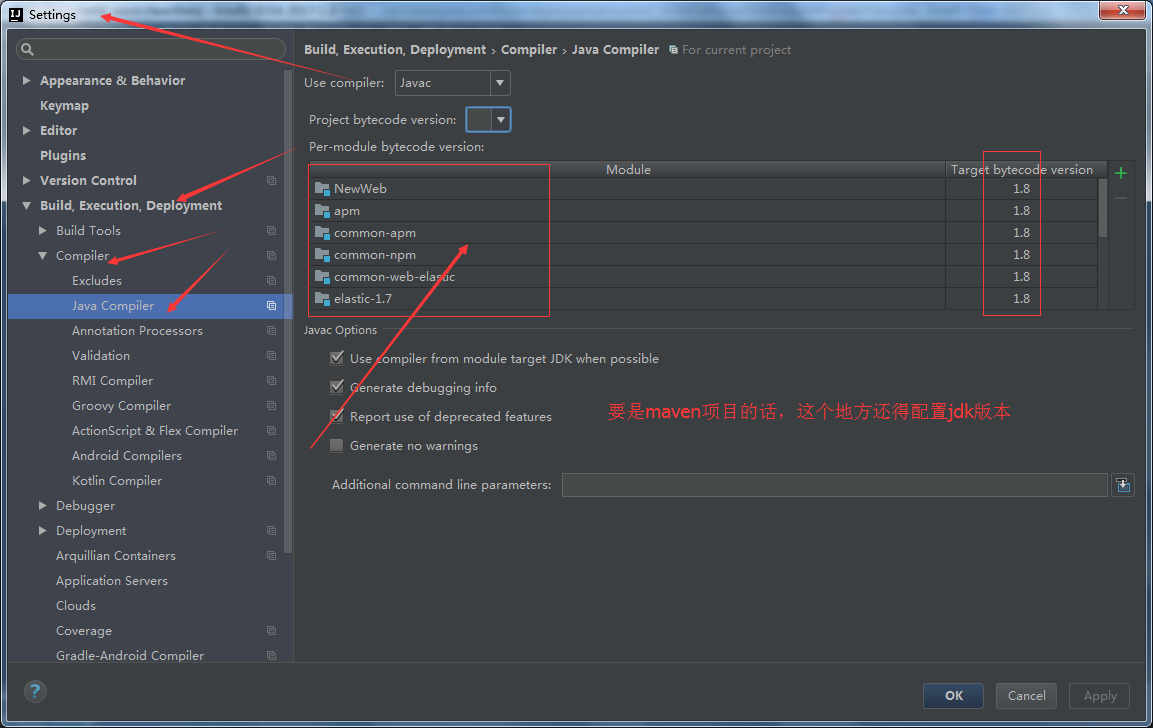IntelliJ IDEA 中如何配置多個jdk版本即(1.7和1.8兩個jdk都可用)
有時候需要看Java原始碼,但是 Java 1.7 和 Java 1.8的差別的關係,有時候你想檢視不同jdk版本的Java原始碼。
或者你的專案需要測試不同Java jdk 版本的通用與否。那麼這個編輯器支援多個版本的jdk同時存在,可以自由的切換
具體實現,看下圖,一次配置,可以隨便使用,省事 安心。
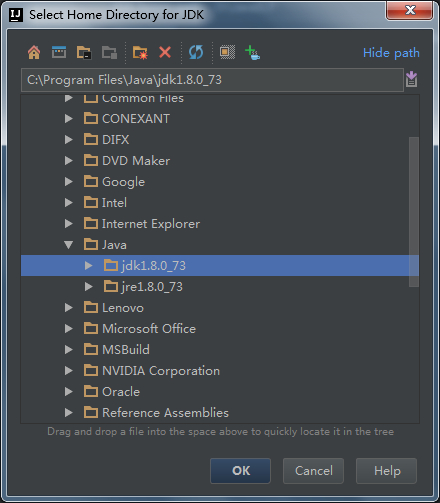
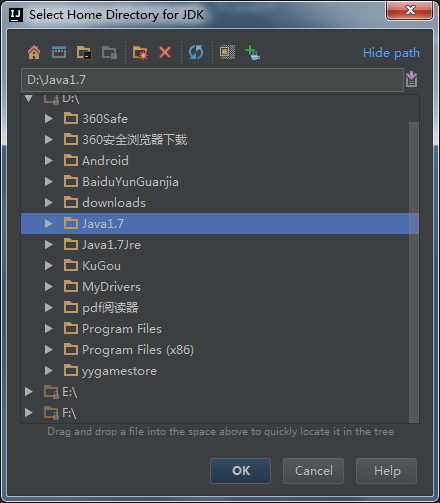
一般像使用eclipse的時候,還得整個環境變數,但是我的這個1.7的時候,好像也沒修改環境變數,我的那個測試用 的helloworld專案的Java照樣跑起來啦。
不知道是不是這個配置可以無視環境變數的配置,也就是說,不用配置環境變數啦。
此事有待確定。
好像經過確定,還真的不用配置環境變數啦,因為如上圖說是,你已經給編輯器指定過jdk在哪啦。
(更新於20170709)
用這張圖來說明下,這個Java的環境變數可以不用配置。不知道這個依據是否有說服力呢?
要按某些同學說的那樣的話,我在使用jdk 1.7的時候,我是不是得回來這,修改下環境變數,修改成對應1.7的位置之後,才可以使用jdk1.7.但是,事實上,我並不需要去修改這個環境變數,就可以直接使用,jdk1.7,雖然我的環境變數配置的是jdk1.8的,
這是因為當時我還沒使用這個編輯器的時候,或者說我不知道這個編輯器可以配置多個版本的jdk的時候,安裝jdk的同時,又去配置了下,環境變數。
不過,搞Java開發的同學們,拿來電腦的第一件事情,估計就是安裝jdk啦,估計安裝jdk的同時,肯定會配置環境變數啥的。
我這主要是說明:
這個編輯器,可以同時配置多個版本的jdk,便於不同jdk版本之間的切換。
就比如hashmap的原始碼實現,jdk1.7和jdk1.8就不一樣,為了檢視下jdk1.7的hashmap原始碼,我們總不至於,把jdk1.8解除安裝了,再安裝1.7吧。
這就是方便之處。
(更新於20170720)
關於配置完之後,使用時候,一些同學可能不知道在哪設定。
記得上面選資料夾的時候,要選擇的是jdk,而不是jre,這個要注意下。
然後就是簡單的配置,如下2圖。
一般這個編輯器需要配置jdk的幾個地方
要是maven專案,多模組或者單模組的專案,下面這個地方也可能需要配置下jdk版本。